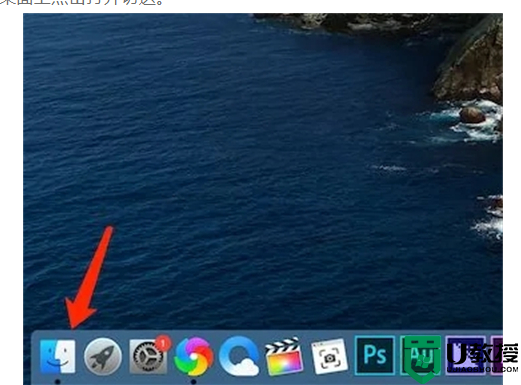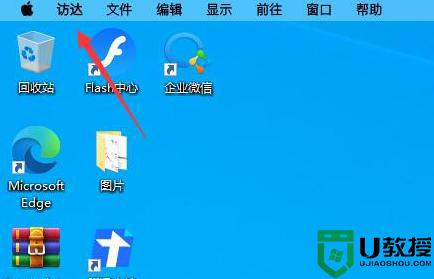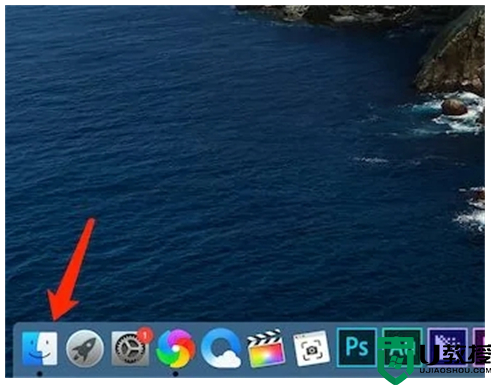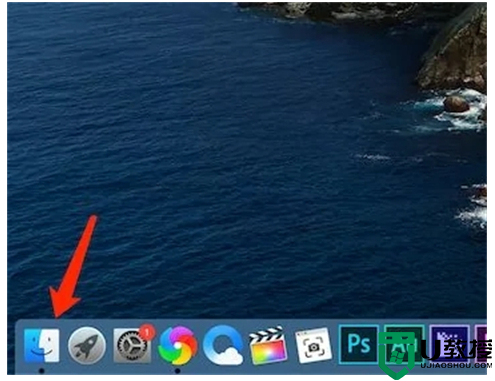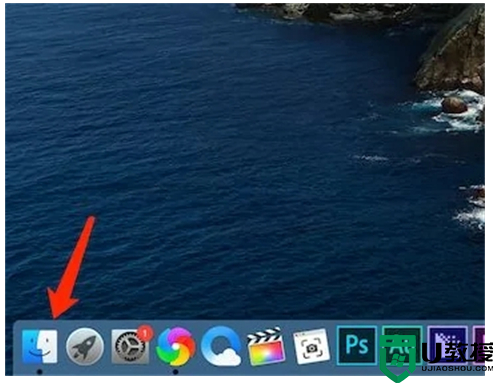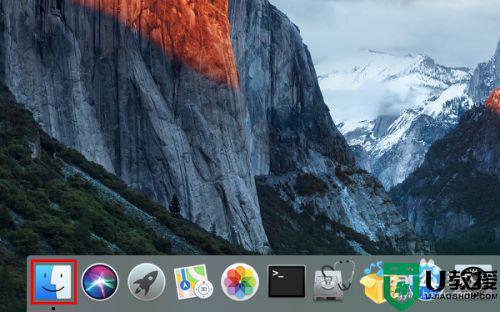苹果电脑怎么卸载app 苹果电脑怎么卸载程序
时间:2024-03-08作者:bianji
苹果电脑设备从AppStore安装下载的软件,可以在启动台中长按相匹配的软件后点击左上方,X,按键卸载掉,那么如果是第三方程序的话,苹果电脑要怎么卸载呢?这个时候就有很多小伙伴不知道了,其实操作起来也是相当简单的,下面小编就给大家带来了相关的教程,赶紧来学习下吧。

工具/原料
系统版本:Mac OS X Lion10.7系统
品牌型号:Macbook Pro
苹果电脑怎么卸载app
1、首先在苹果电脑桌面上点击打开访达。
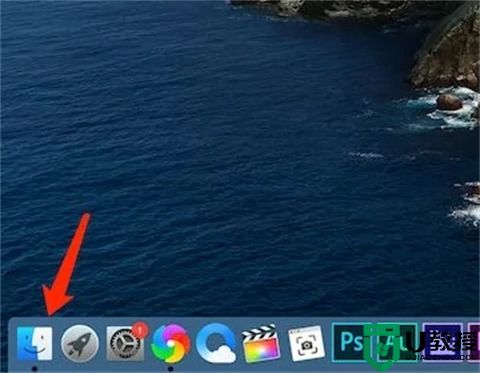
2、在打开的窗口中,点击窗口左侧的应用程序。
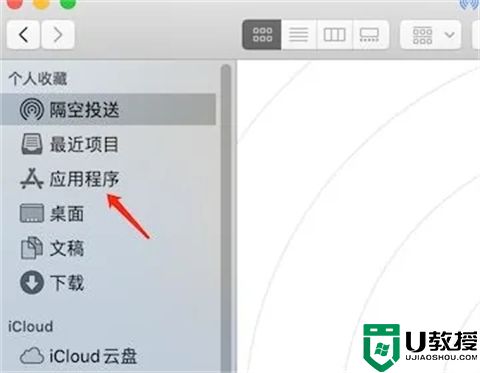
3、找到想要卸载的应用程序,点击鼠标右键。
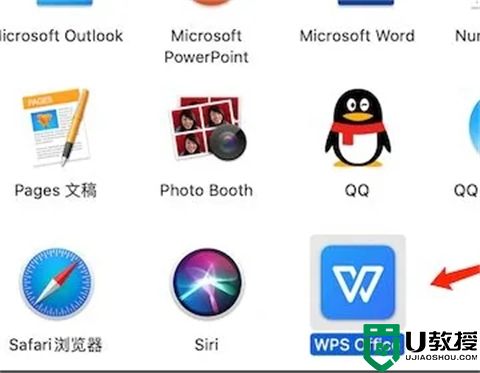
4、在弹出的菜单中选择移动到废纸篓。
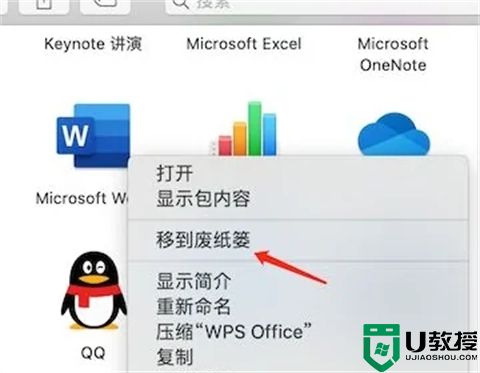
5、返回到电脑桌面,鼠标右键单击废纸篓,在弹出的菜单中选择清倒废纸篓,当然不清掉废纸篓也可以。

总结:
1、首先在苹果电脑桌面上点击打开访达。
2、在打开的窗口中,点击窗口左侧的应用程序。
3、找到想要卸载的应用程序,点击鼠标右键。
4、在弹出的菜单中选择移动到废纸篓。
5、返回到电脑桌面,鼠标右键单击废纸篓,在弹出的菜单中选择清倒废纸篓,当然不清掉废纸篓也可以。
以上的全部内容就是系统城给大家提供的苹果电脑怎么卸载app的具体操作方法介绍啦~希望对大家有帮助,还有更多相关内容敬请关注本站,感谢您的阅读!